Gmail には「メールを添付ファイルとして送信する」機能があります。
この記事では 1 ステップでメールにメールを添付する方法をご紹介します。
操作手順
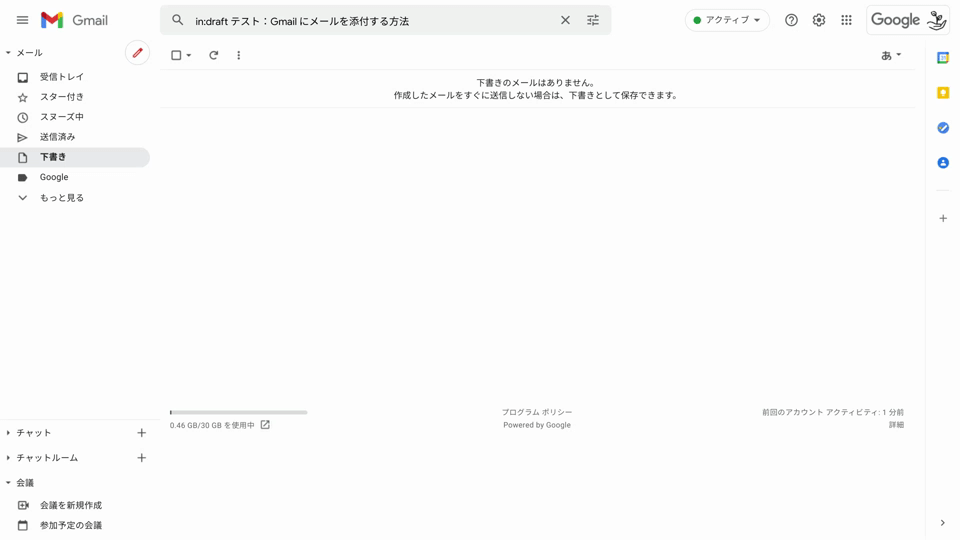
- Gmai にアクセスします。
- メールを作成します。
- 添付したいメールを検索します。
- 対象のメールをドラッグ & ドロップします。(複数のメールを選択して添付可能)
- メールが添付扱いになっていることを確認します。
- メールを送信します。
メールを受信したユーザー側では eml 形式でメールが添付されており、添付メールをクリックするとそのメールを見ることができます。
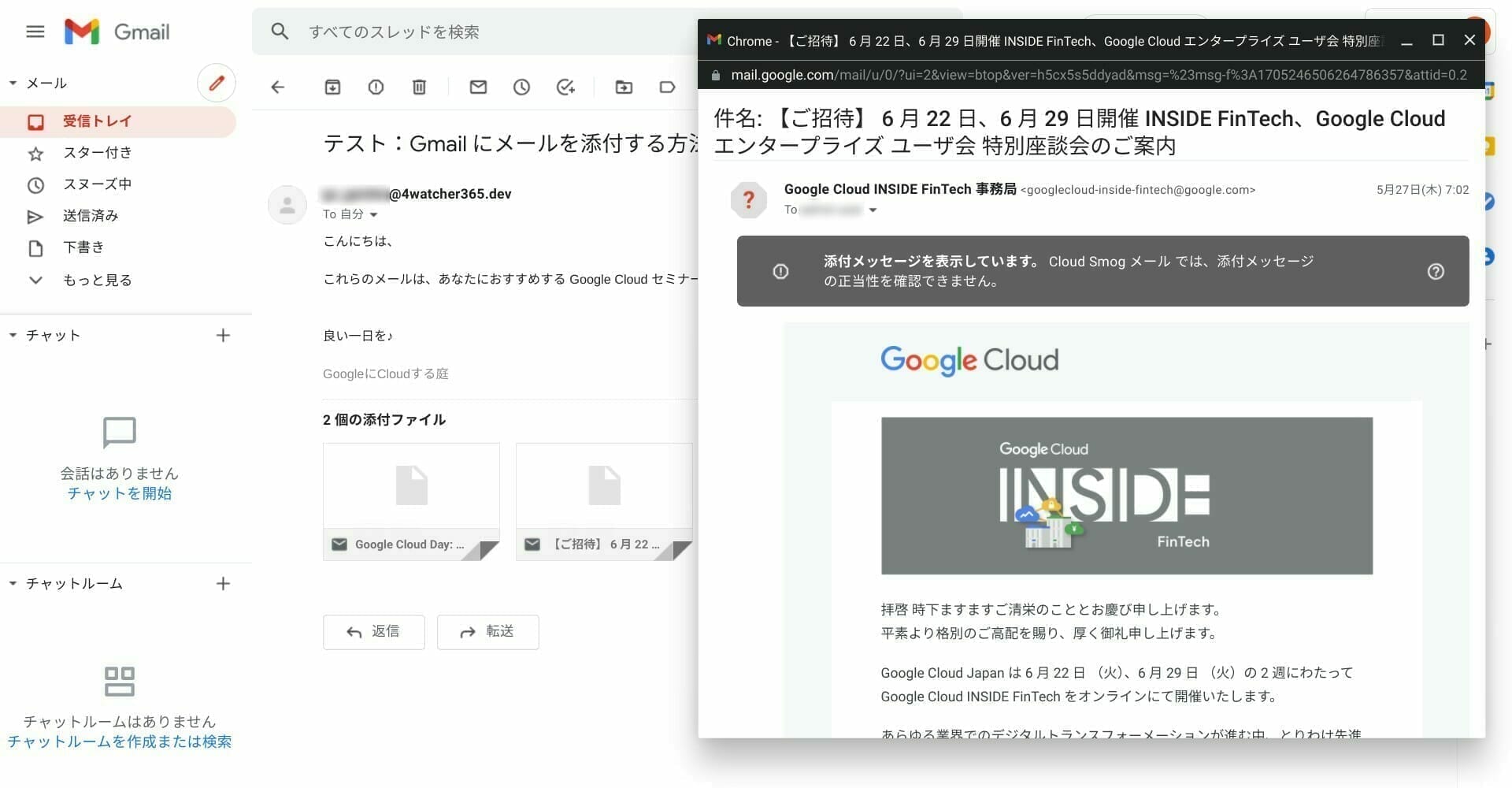
Gmail の添付サイズ制限を超える大きなメールを添付する場合は Google ドライブの保管してその URL を使用します。
ユースケース
たとえば、こんなケースで利用することができます。
- チームに新しくメンバーが参加し、そのメンバーに一連のメール情報を共有する際
- 過去のメールを共有してほしいとリクエストされた際
従来では、そのメールに宛先 / CC に宛先人を追加して「転送」または「返信」でメールを共有していましたが、紹介した方法ではメールスレッドを保ったまま、必要な情報を共有することができます。また、見た目も美しい状態でメールを見ることができます。
※ 転送、返信をした場合はメールスレッドに履歴として残ってしまいます。

![[Google Workspace] Google Workspace OnAir](https://storage.4watcher365.dev/1e100/b3abb7ac-solution-workspace.png)
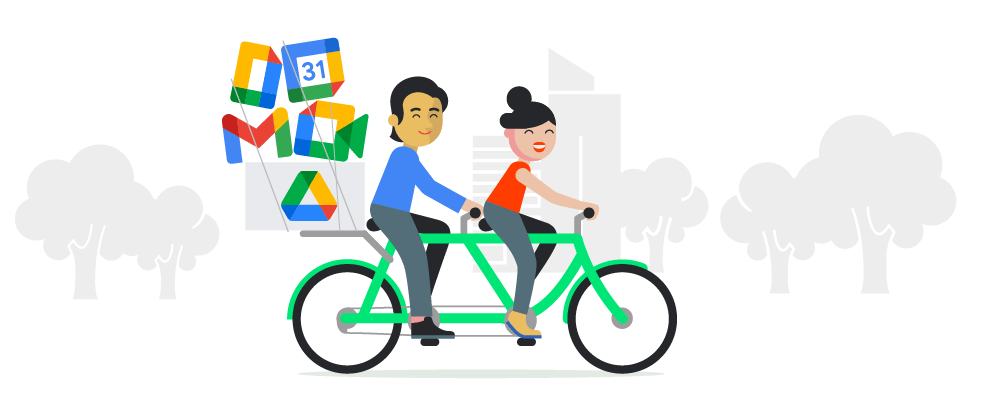
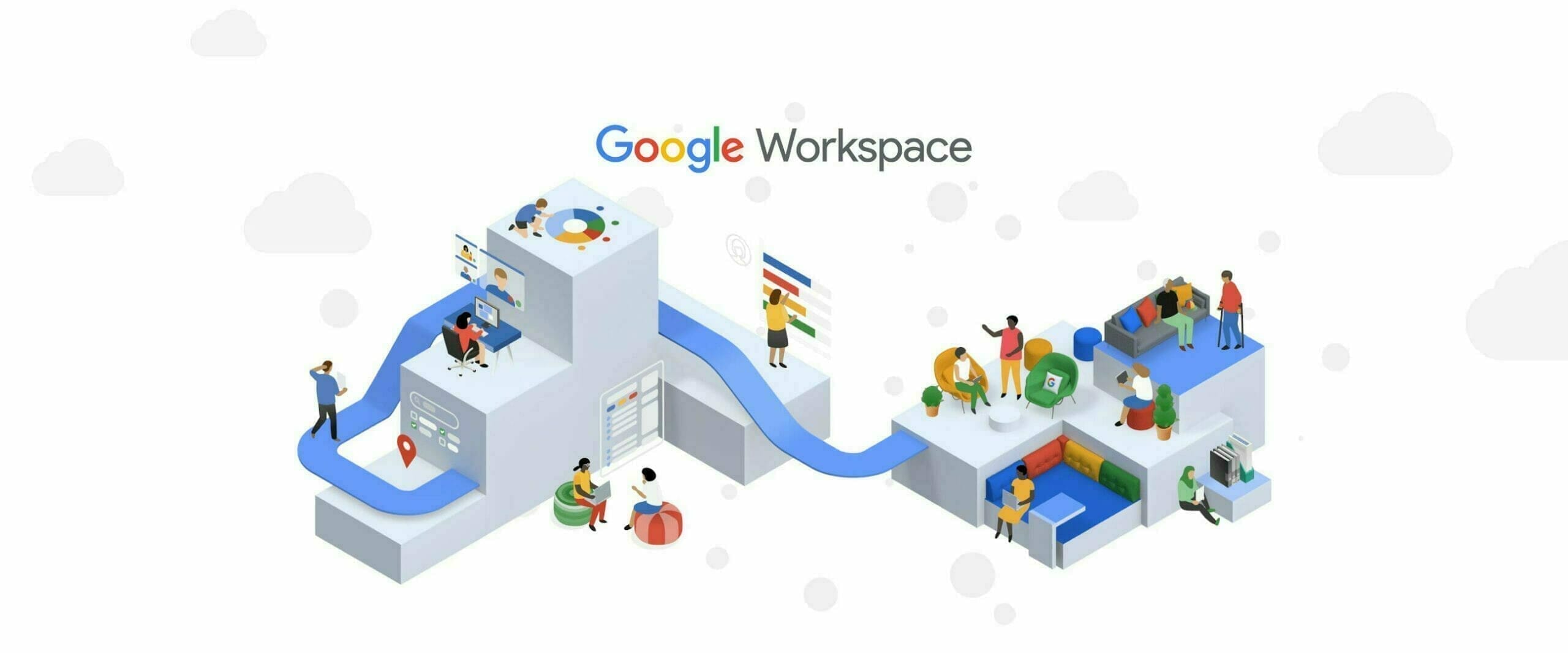
![[Google for Educatio] Google Meet 活用セミナー 〜はじめてのオンライン授業と実践紹介〜](https://storage.4watcher365.dev/1e100/b486b9ec-gfe-meet-seminar.jpg)
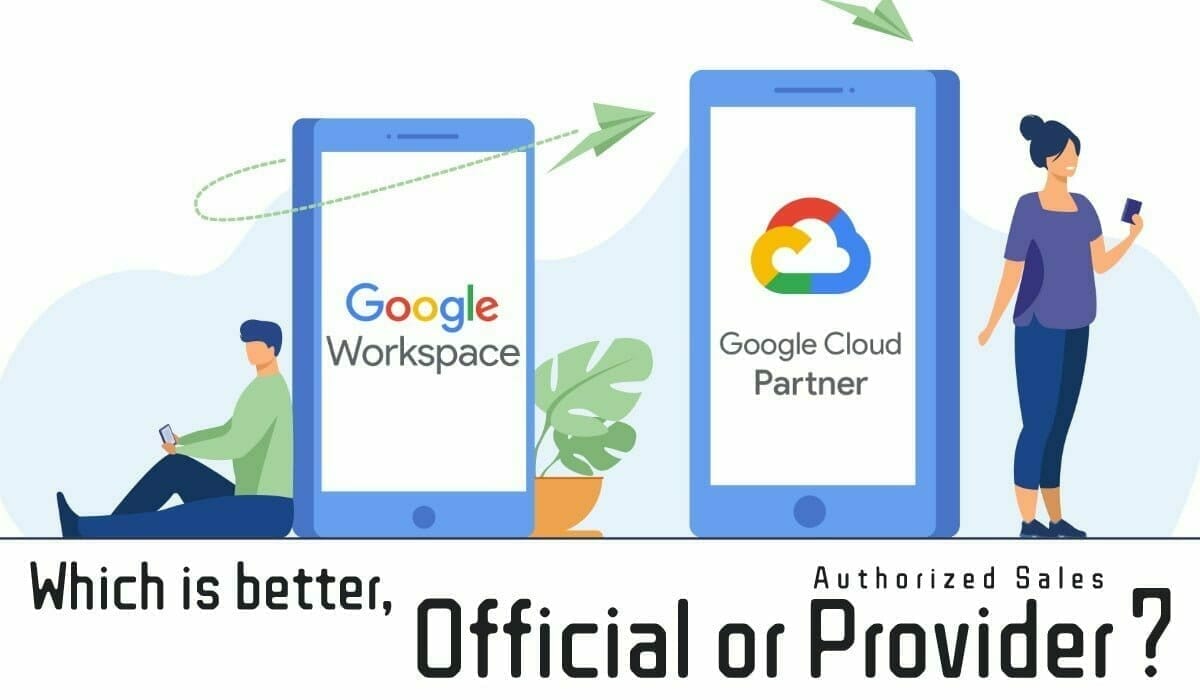
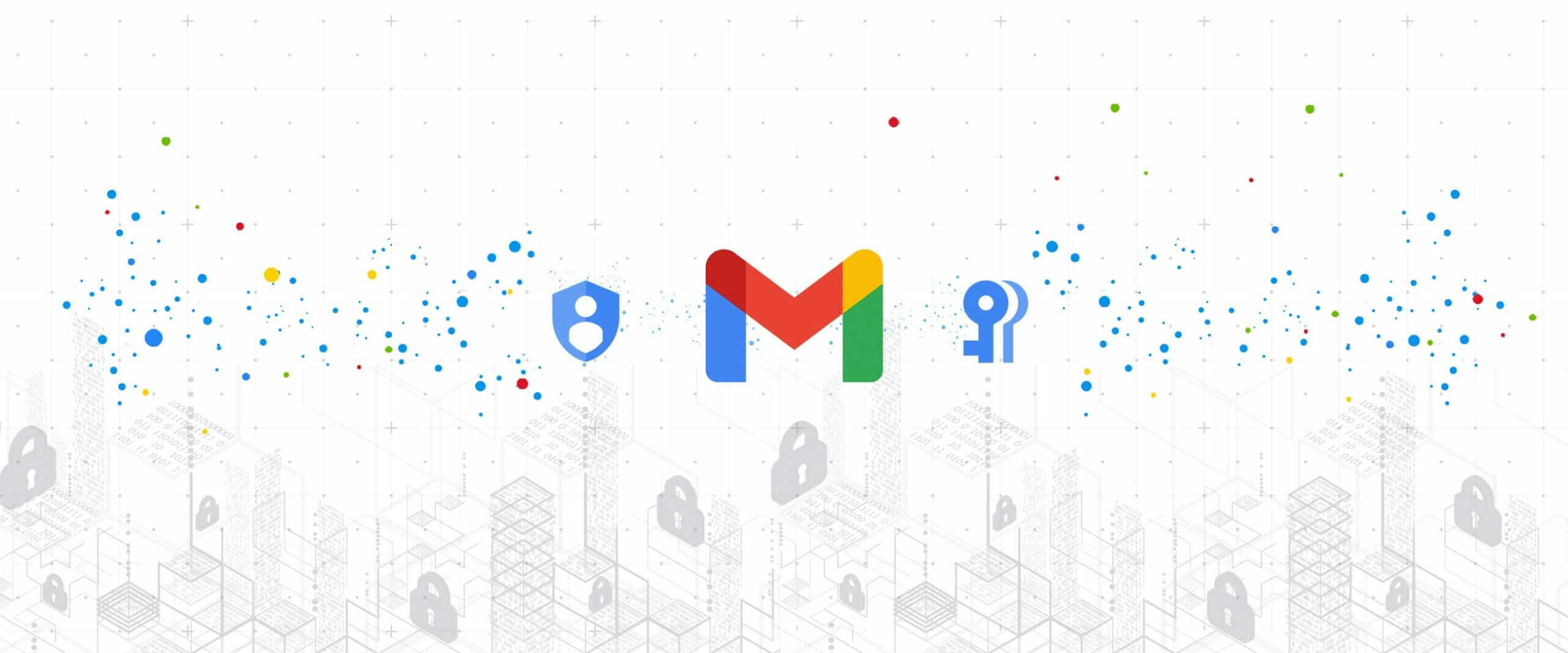
![[Google Workspace] Gmail の情報保護モードについて](https://storage.4watcher365.dev/1e100/378fdeda-gmail-confidential-mode.gif)